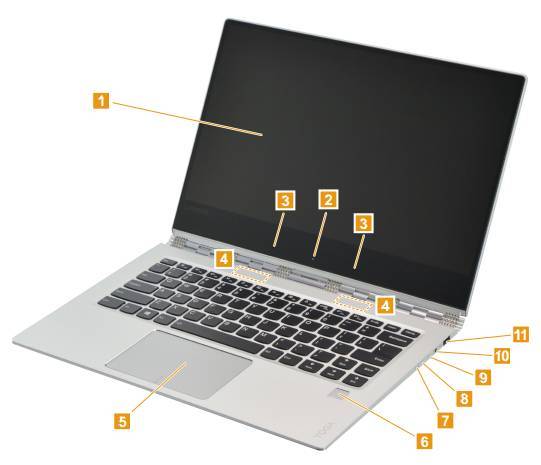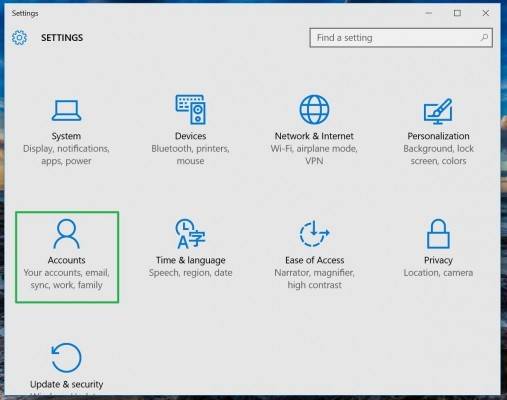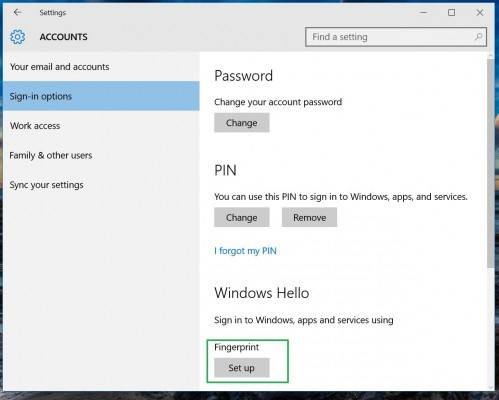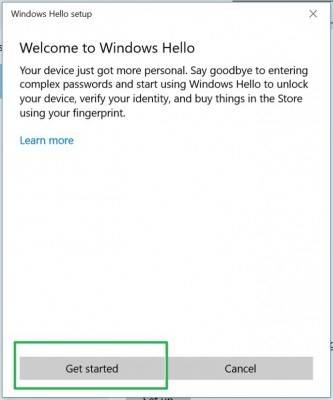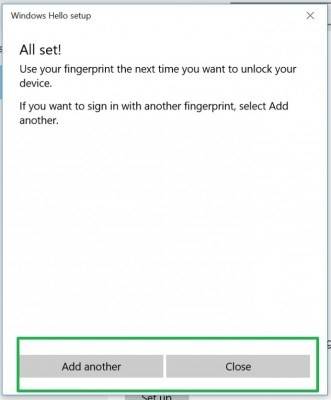Windows 11 Pro ISO文件在哪下载最新版?如何下载原装纯净版Win11 ?点击进入 持续更新!
操作系统
Windows 10
这是指纹组件在机器上的位置示例。数字6表示指纹组件的物理位置。
进入Windows 10并在Windows Hello下设置finperprint。以下步骤显示了如何访问Windows Hello:
- 选择开始
按钮。
- 选择设置>帐户。
- 点击左侧的登录选项。滚动到Windows Hello,然后单击“指纹”部分中的“设置”。注意:如果没有PIN,请创建一个以设置指纹读取器。检查此文档,首先添加PIN。 相关链接:修复Windows 10 PIN错误:“出了点问题。安装Windows Fall Creators Update后,请稍后再试” “此设备上无法使用Windows Hello”
- 单击开始。
- 输入您的PIN码。
- 在指纹读取器上扫描手指。您将不得不多次执行此操作,以使扫描仪对您的打印品有清晰的印象。
- 单击“添加另一个”以另一根手指重复该过程,或关闭程序。